 Fale Alto.
Fale Alto.Fale Visualmente. Receba diretamente no seu inbox dicas práticas sobre como se comunicar visualmente.
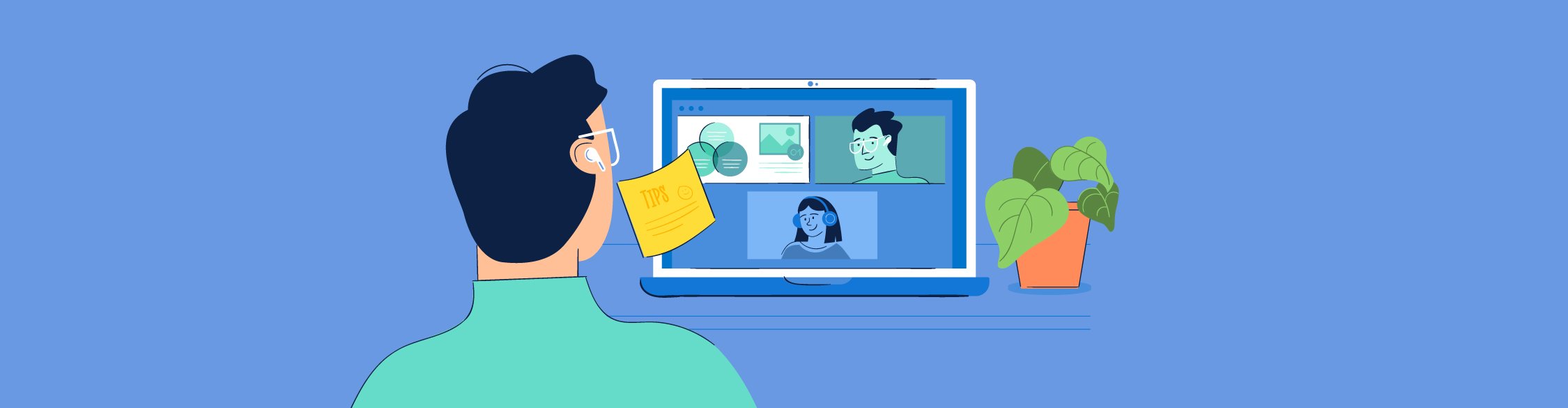
Agora que mais pessoas estão trabalhando em casa, as apresentações online usando ferramentas como o Zoom começaram a se tornar a norma geral do nosso dia a dia.
Mas fazer uma apresentação pelo Zoom é muito diferente do que apresentar um tema pessoalmente. A falta de presença física e da linguagem corporal pode dificultar o engajamento e a inspiração do público.
Se você ainda está se acostumando a apresentar pelo Zoom, então este artigo tem algumas ótimas dicas para te ajudar a ter sucesso e causar impacto em suas próximas reuniões online.
Preparar-se para a apresentação no Zoom é tão importante quanto fazer a apresentação em si. Existem muitos problemas potenciais que você pode enfrentar, como um microfone com defeito ou seu cachorro entrando bem no meio de um slide importante.
Quando você se preparar bem, você garante que sua apresentação seja a mais suave e livre de erros possível. Afinal de contas, você só tem uma chance para causar uma ótima primeira impressão e conseguir um excepcional ROI.
Aqui estão algumas dicas para te ajudar a se preparar na hora fazer uma apresentação poderosa no Zoom.
A primeira coisa que você precisa fazer é garantir que sua apresentação seja desenhada para ter a melhor aparência possível, mesmo se for vista nas minúsculas telas de computador do seu público e até mesmo nos telefones celulares.
Siga essas três regras para criar uma apresentação eficaz no Zoom.
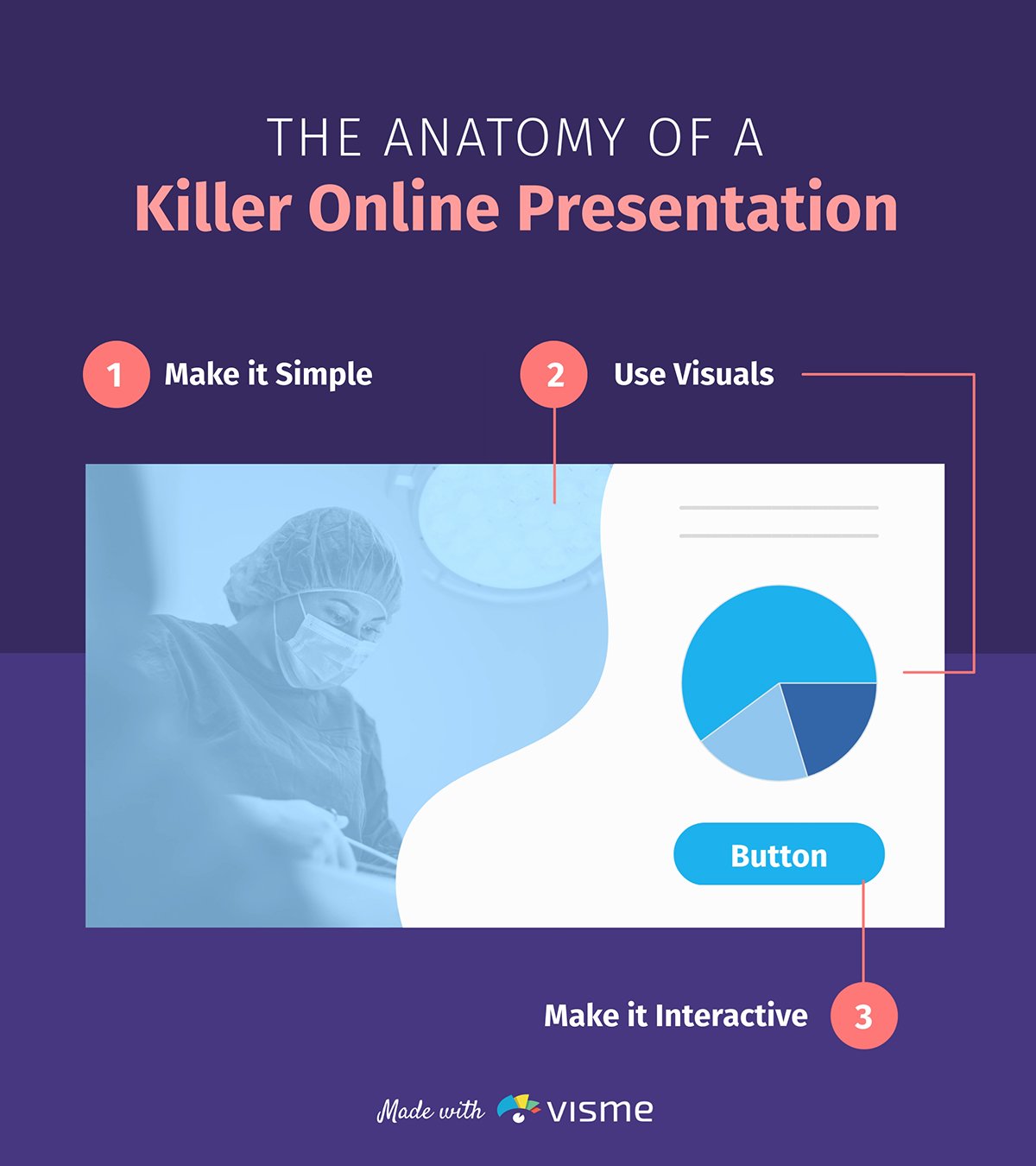
As melhores apresentações online são simples e diretas.
Você não quer que seu público fique olhando para as telas deles tentando navegar por um slide recheado de texto, cores, gráficos e outros conteúdos super confusos.
Precisa que eles olhem para um slide e entendam o ponto de uma só vez.
Use um plano de fundo simples para seus slides, de preferência branco, e foque cada slide em apenas um ponto ou ideia. Não coloque muitos marcadores ou texto em seus slides.
Além disso, certifique-se de centralizar o texto caso as bordas dos slides sejam cortadas para alguns dos participantes.
Por fim, use uma fonte grande e em negrito que não exija que os participantes sobrecarreguem os olhos, mesmo que estejam visualizando seus slides no telefone.
Os recursos visuais tornam as informações muito mais fáceis de digerir e reter do que o texto simples. E vamos ser sinceros, eles tornam tudo mais divertido.
Aqui estão alguns tipos de recursos visuais que você pode usar para tornar sua apresentação Zoom online mais envolvente:
Aqui está um modelo de apresentação da Visme com o equilíbrio certo de imagens e texto para te ajudar a começar. Basta personalizar ele e usar na sua próxima apresentação do Zoom.
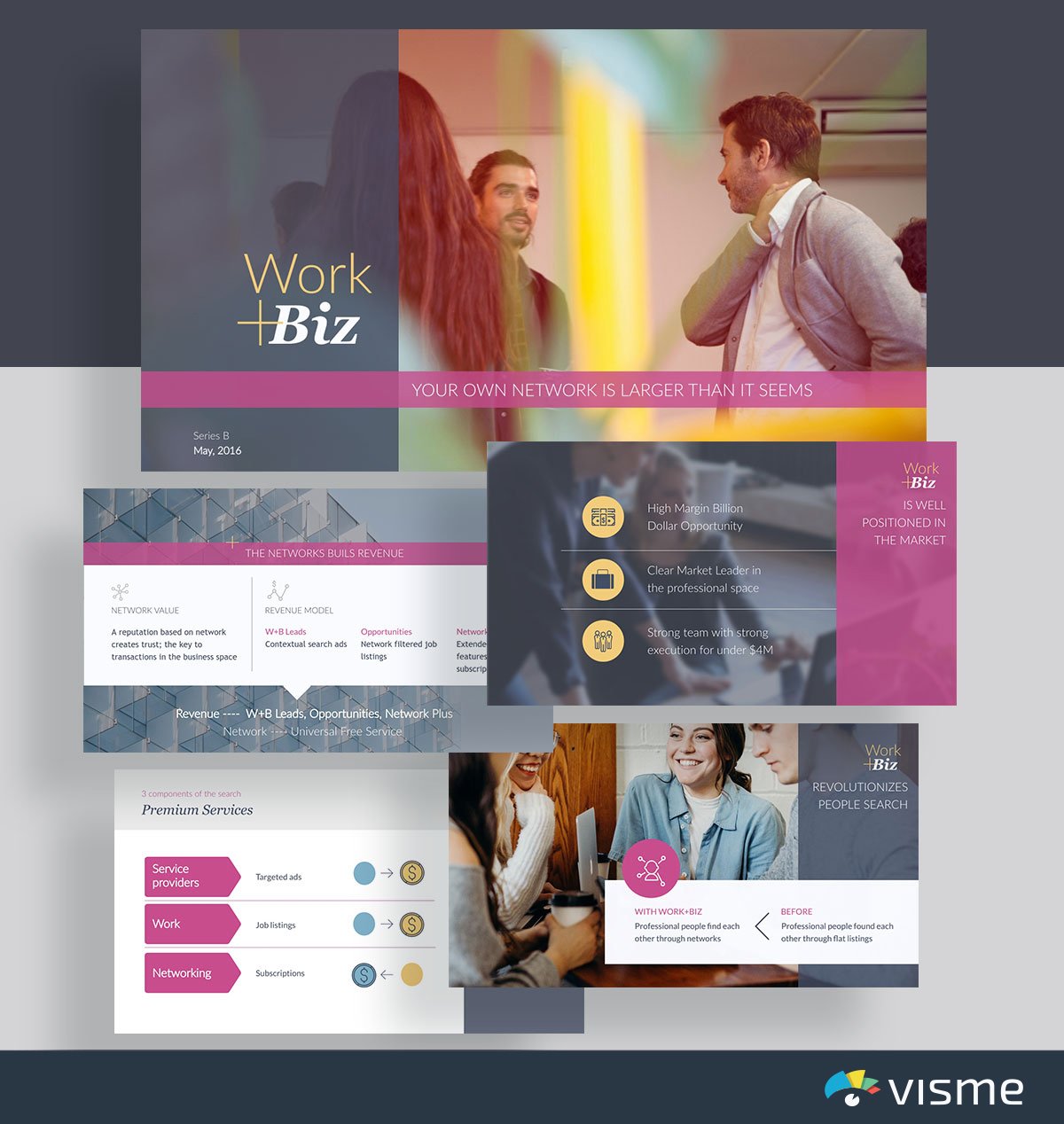
Usar recursos visuais em sua apresentação online é ótimo, mas isso não significa que você deve encher todos os seus slides com imagens. Certifique-se de que os recursos visuais que você está usando agreguem valor ao seu conteúdo e enfatizem seu ponto de vista, em vez de tirar a atenção dele.
Pode ser difícil manter seu público engajado quando você não está interagindo com ele cara a cara.
Então, por que não fazer as coisas um pouco diferentes? Torne seus slides interativos!
Se você estiver criando sua apresentação na Visme, poderá acessar várias ferramentas de interatividade para incrementar seus slides:
Uma boa dose de interatividade pode fazer com que seu público se sinta mais envolvido com sua apresentação no Zoom.

Se você quer que seu público o leve a sério, limpe qualquer desordem atrás de você.
Um fundo confuso pode fazer você parecer pouco profissional e distrair as pessoas, dificultando com que elas se concentrem na sua apresentação. Idealmente, seu plano de fundo deve ser uma tela simples.
Se você não conseguir encontrar um plano de fundo limpo e vazio, considere usar um plano de fundo virtual do Zoom. Existem muitos estilos diferentes por aí, então certifique-se de escolher um que pareça realista e profissional.
Uma apresentação online pode rapidamente começar a parecer distante e impessoal, como assistir a um vídeo pré-gravado.
Para lembrar seu público de que eles estão interagindo com um ser humano real, você precisa chamar o foco para seu rosto e expressões enquanto você apresenta.
Certifique-se de estar se apresentando em uma sala de reunião online bem iluminada, onde a fonte de luz está à sua frente. Se a fonte de luz estiver diretamente atrás de você, você pode acabar parecendo uma bolha escura.
Lembre-se de verificar todo o seu equipamento técnico para ver se tudo está funcionando corretamente. Isso vai te ajudar a minimizar problemas como ângulos de câmera estranhos ou um microfone com defeito.
Aqui estão algumas coisas que você deve cuidar antes de sua apresentação:
Lembre-se de que problemas técnicos podem surgir inesperadamente, mesmo se você fizer tudo certo. Fazer a preparação técnica com antecedência, no entanto, faz com que as chances de isso acontecer sejam mínimas.
Não importa se você está fazendo sua apresentação no Zoom em casa ou em um café próximo, existem inúmeras interrupções potenciais que podem atrapalhar sua linha de pensamento e fazer com que você pareça pouco profissional ou despreparado.
Durante sua preparação, seu objetivo deve ser minimizar essas interrupções o máximo possível.
Encontre uma área tranquila para começar e tranque a porta para que ninguém entre inesperadamente. É uma boa ideia informar seus familiares ou colegas de quarto que você estará ocupado antes da apresentação.
Outra dica é fechar todos os outros aplicativos e janelas abertos no seu computador. Notificações e sons podem interromper sua reunião online e distraí-lo. Você também pode usar o modo “Não perturbe” no macOS ou “Assistente de foco” no Windows 10 para silenciar as notificações.
Assim como quando você está se apresentando pessoalmente, é provável que você queira manter anotações ou dicas por perto, caso esqueça algo importante.
No entanto, durante uma apresentação do Zoom, você precisa ter cuidado com o local onde você coloca suas anotações. Pode parecer muito pouco profissional e estranho se seus olhos se afastarem da câmera quando todos estiverem olhando para seu rosto.
Evite manter um bloco de notas próximo a você ou colá-lo na lateral do monitor. Uma alternativa melhor é colocar um post-it logo abaixo ou ao lado da sua webcam. Portanto, mesmo que você dê uma olhada, você ainda estará olhando diretamente para o seu público.
Se você estiver usando a Visme para criar sua apresentação do Zoom, basta usar o recurso de notas do apresentador e eliminar todo o incômodo de criar e posicionar notas físicas.
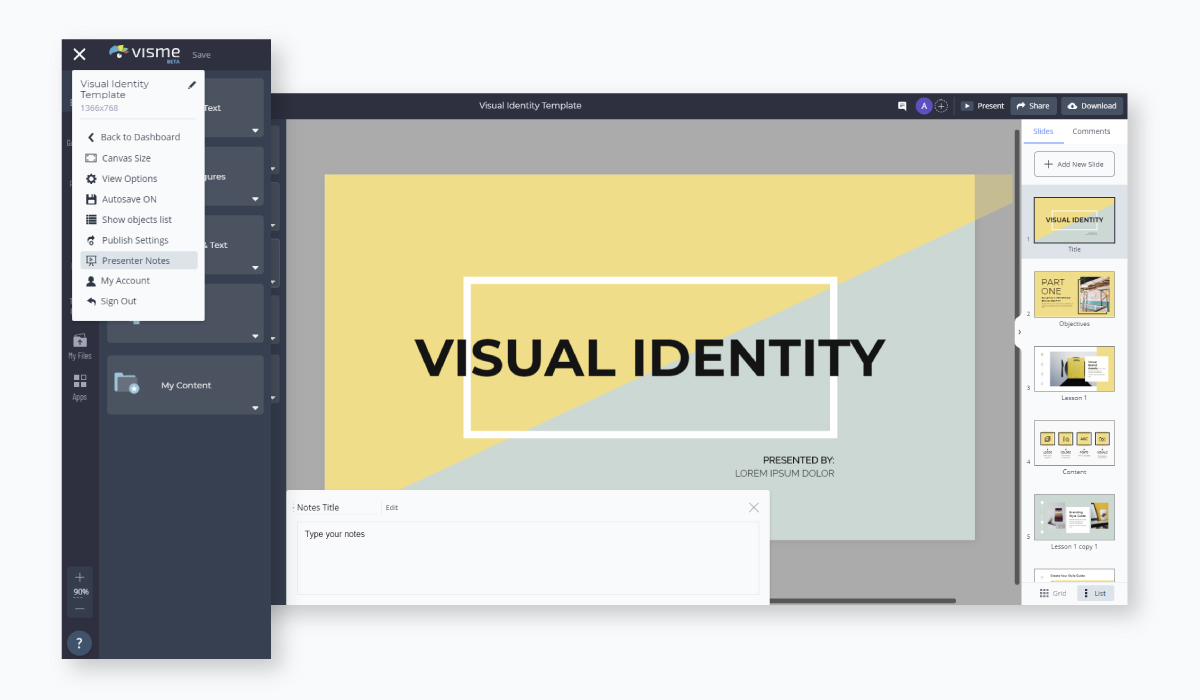
Enquanto você está apresentando, suas notas do apresentador serão abertas em outra janela, para que você possa vê-las durante a apresentação sem nem mesmo avisar seu público.
Entendemos isso. Ninguém quer se vestir quando está em casa.
Mas, na verdade, se você está fazendo uma apresentação profissional, é uma boa ideia abandonar o pijama e usar algo apresentável.
Mesmo que todos saibam que você está em casa, você não quer parecer descuidado ao compartilhar informações importantes. Isso pode impedir que seu público te leve a sério.
Além disso, vestir-se bem pode ajudá-lo a se sentir mais confiante e motivado. Use algo que não só pareça inteligente, mas também faça você se sentir bem consigo mesmo.
Nunca entre em uma apresentação despreparado. Isso é especialmente importante para apresentações no Zoom. Pois pode ser ainda mais difícil improvisar quando você não está interagindo pessoalmente.
Além disso, ensaiar é uma boa ideia se você quiser superar o medo de estar diante das câmeras. Faça uma reunião Zoom de demonstração com um amigo ou membro da família. Ou apenas pratique sozinho antes da apresentação.
Agora que você está preparado para fazer sua apresentação no Zoom, aqui estão algumas dicas que vão te ajudar a aproveitar ao máximo seu tempo durante sua apresentação.
Você sabia que as pessoas levam apenas cinco segundos para julgar o quão carismático é um orador?
Descobrir como começar sua apresentação é uma das partes mais importantes da sua apresentação do Zoom. Essa pode ser a diferença que vai fazer com que seu público cole a bunda na cadeira ou se prepare para cochilar.
Aqui está um infográfico sobre algumas maneiras testadas e comprovadas. Descubra como iniciar uma apresentação que mantém seu público ligado. Continue lendo para obter uma explicação de todos os sete pontos abaixo.
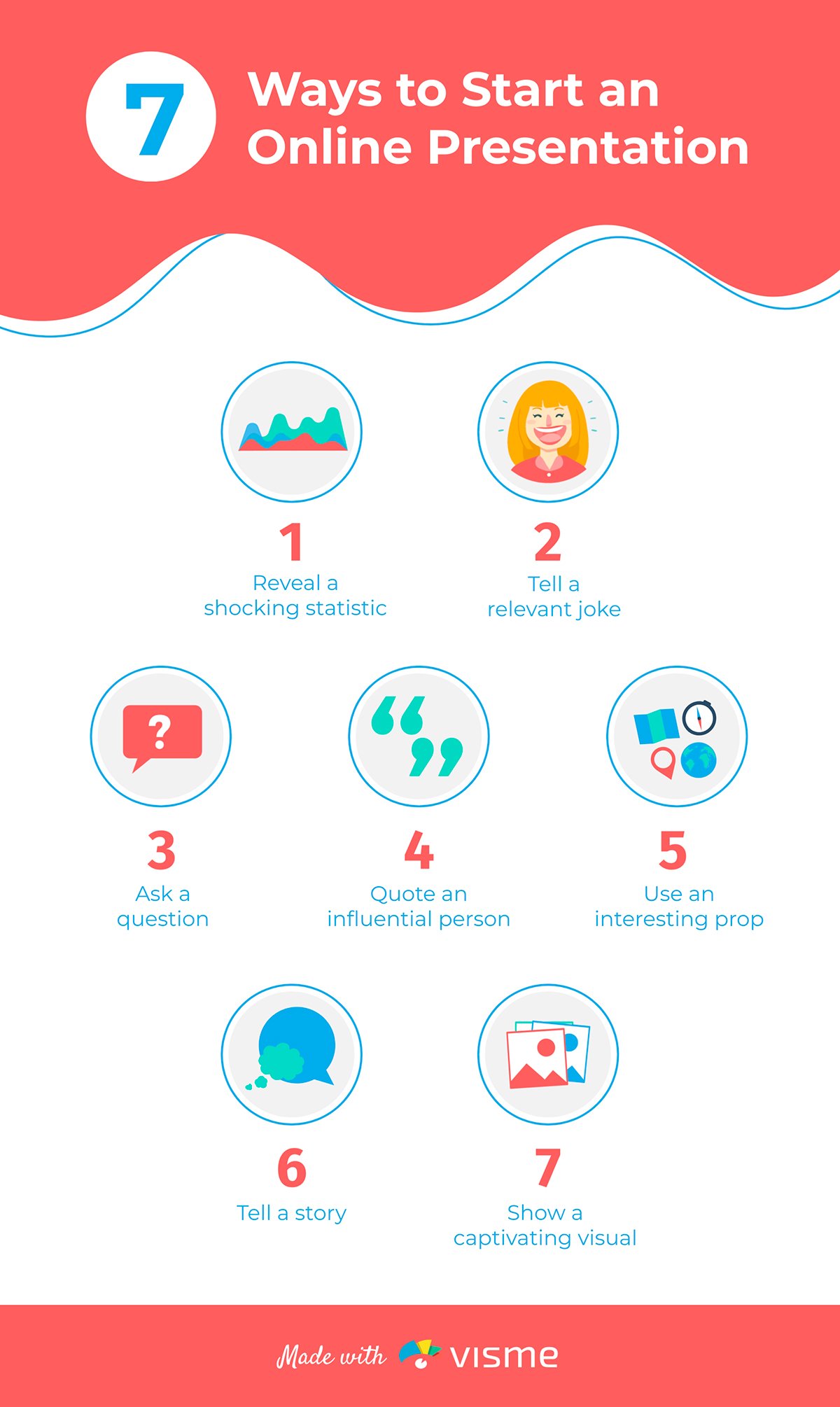
Além de começar de forma impressionante, você também deve tentar encerrar sua apresentação de uma forma que leve seu público a agir ou pensar sobre sua mensagem. Uma boa ideia é terminar com uma declaração poderosa ou uma pergunta instigante.
Enquanto você está falando, é tão importante fazer contato visual com seu público quanto durante uma apresentação presencial.
O problema com as apresentações no Zoom, no entanto, é que muitas vezes você acaba se focando no seu próprio vídeo ou nos vídeos do seu público.
Para fazer contato visual on-line, no entanto, você precisa olhar diretamente para sua câmera. Para facilitar as coisas, você pode colocar as caixas de vídeo do seu público na parte superior da tela, diretamente abaixo da webcam.
As apresentações online podem ficar monótonas muito rapidamente, e é comum que as pessoas se afastem no meio disso.
Se você quiser garantir que sua mensagem seja ouvida, faça pausas regulares durante a apresentação no Zoom e envolva seu público na conversa.
Você pode fazer uma pausa para fazer perguntas ou simplesmente perguntar o que eles pensam sobre um determinado tópico. Você também pode tentar mudar o ritmo de sua apresentação, mostrar um pequeno videoclipe ou contar uma história interessante ou bem-humorada que ajude a trazer mentes errantes de volta.
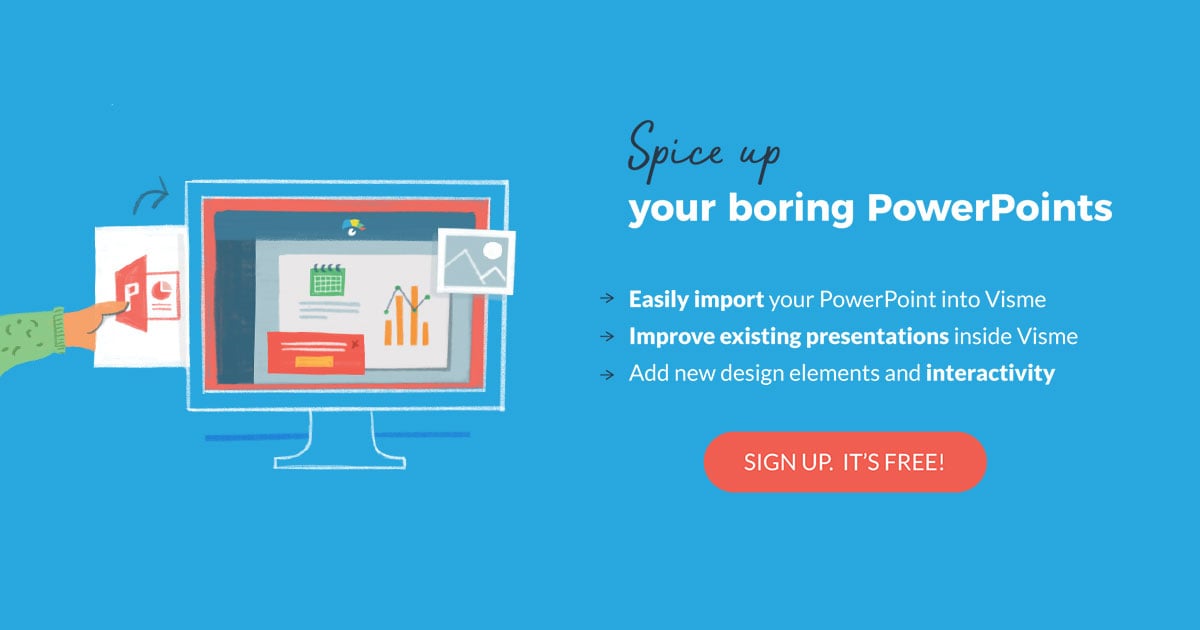
O recurso de bate-papo do Zoom é uma ótima maneira de envolver seu público sem interromper o fluxo de sua apresentação.
Você pode usar o bate-papo do Zoom a seu favor de várias maneiras diferentes:
Seja criativo com o uso do recurso de bate-papo para manter seu público envolvido. Peça a eles que enviem um emoji de mão se eles puderem se relacionar com algo, ou pergunte o que eles querem ver primeiro em sua apresentação.
A melhor maneira de melhorar suas habilidades de apresentação do Zoom é aprender com os erros do passado. Felizmente, o Zoom permite gravar suas apresentações para que você possa revisá-las mais tarde e analisar seu desempenho.
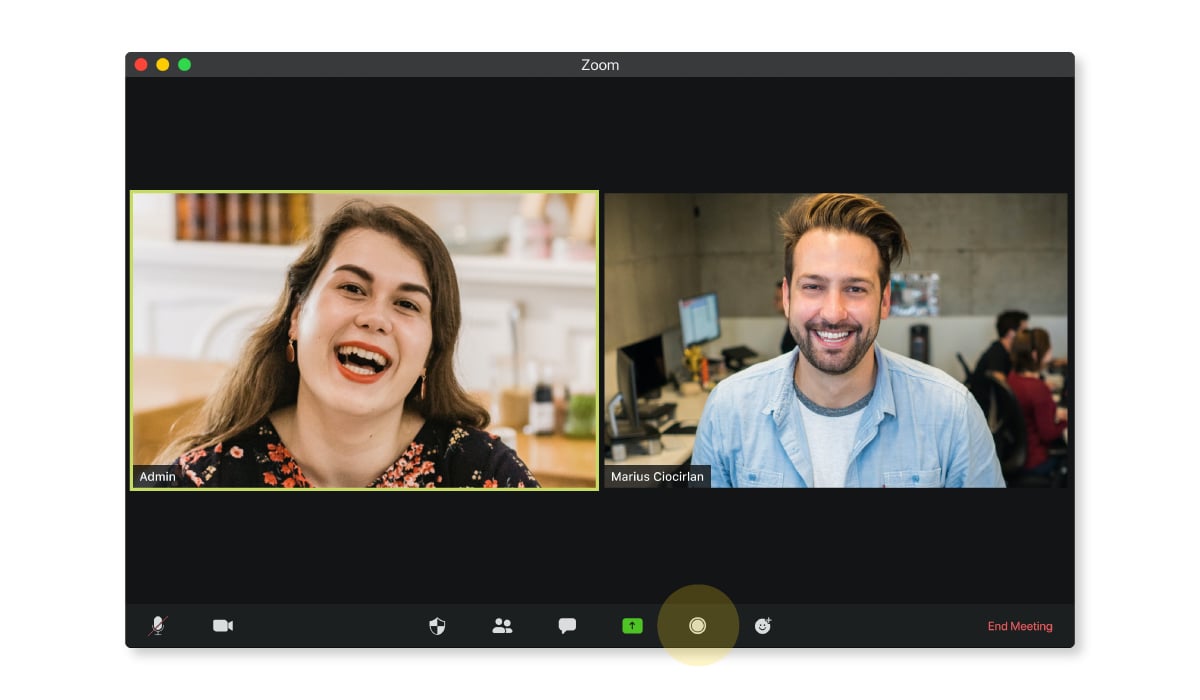
Você está usando muitos gestos com as mãos? Você está andando demais? Está falando em um ritmo razoável? Entender como você se saiu pode te ajudar a fazer uma apresentação ainda melhor no futuro.
Também pode enviar suas gravações de apresentação do Zoom para um amigo ou membro da família para que eles possam analisá-las para você. Sempre ajuda obter a opinião de alguém em quem você confia.
Pensando em criar sua apresentação do Zoom na Visme? Muito bem, essa é uma ótima escolha!
A melhor parte é que você pode compartilhar facilmente seus slides da Visme com seu público sem nem precisar baixar a apresentação no seu computador.
Claro, você ainda pode baixar sua apresentação no formato PowerPoint ou PDF, se precisar.
Siga as etapas abaixo para compartilhar sua apresentação do Visme no Zoom sem baixar nada.
Quando terminar de criar sua apresentação na Visme, navegue até o canto superior direito da tela e clique em “Compartilhar”.

Em seguida, clique em “Publicar para Web” à sua esquerda. Digite um título e uma descrição para sua apresentação e clique em “Publicar e obter meu link”.
Depois de publicar sua apresentação, você pode voltar e clicar no botão “Apresentar” no canto superior direito da tela. Isso abrirá a visualização do apresentador.

Se você quiser acessar as notas do apresentador, clique no ícone da câmera de vídeo no canto inferior direito da tela e suas anotações aparecerão em uma nova janela.
Na janela do Zoom reunião online, clique em “Compartilhar tela” e selecione a janela com a visualização do apresentador da sua apresentação.
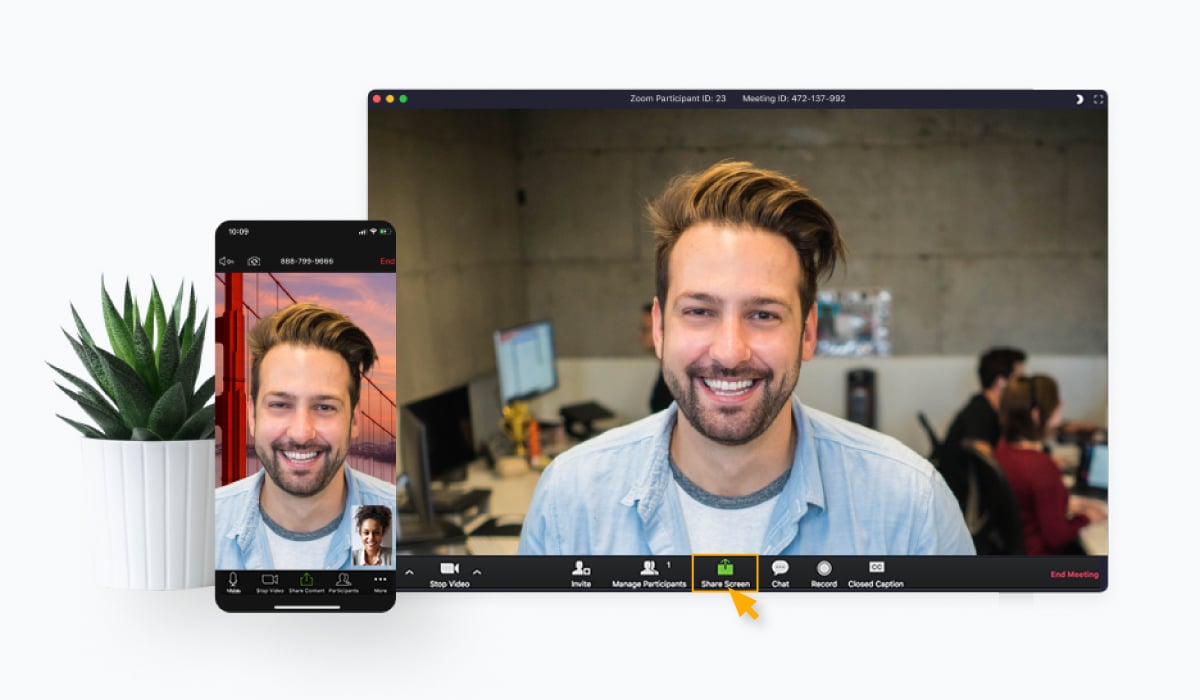
É isso aí! Agora você poderá ver as notas do apresentador na tela enquanto o público visualiza o slide aberto na janela de exibição do apresentador.
Como alternativa, você também pode baixar sua apresentação como um arquivo PowerPoint ou PDF. Pode compartilhar sua tela no Zoom para apresentar seus slides.
Se você ainda está se acostumando com a ideia de apresentar no Zoom, este artigo vai te ajudar a se preparar bem. Oferece uma apresentação impactante que as pessoas não conseguirão esquecer tão cedo.
Lembre-se, embora as apresentações do Zoom sejam diferentes das apresentações presenciais, você ainda precisa ter a mesma confiança, vestir-se para impressionar e fazer contato visual.
A única diferença é que você precisa se esforçar mais para envolver seu público e evitar que eles cochilem na frente dos computadores.
Crie uma bela apresentação do Zoom e apresente online usando o criador de apresentações da Visme. Inscreva-se agora gratuitamente e faça um test drive!
Crie experiências visuais incríveis para sua marca, seja você um Designer profissional ou um novato com pouca experiência.
Experimente Visme, é de graça